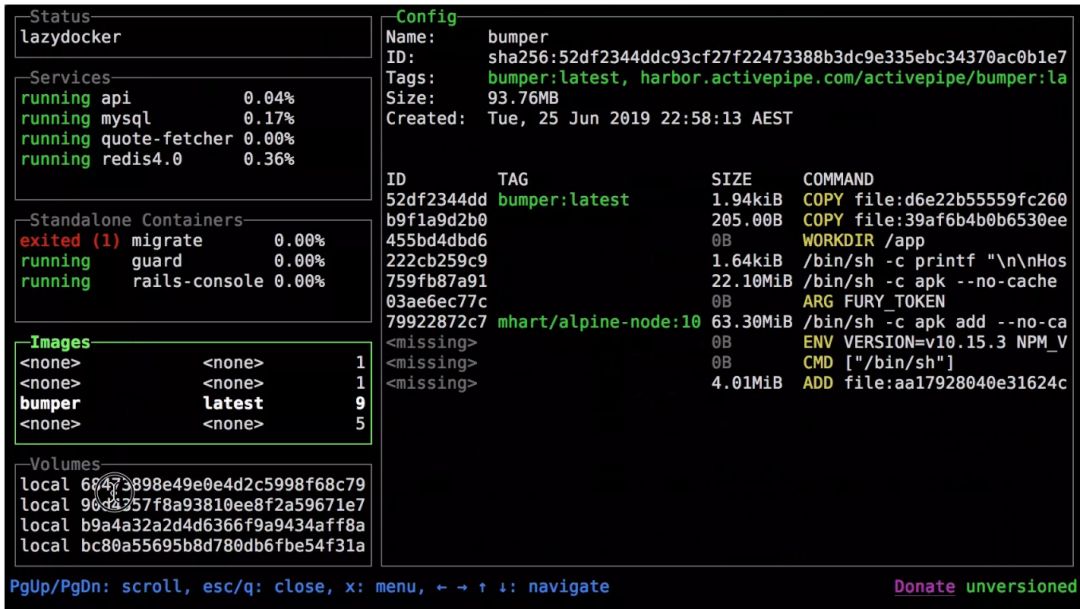很多人都对 Volume 有一个误解,他们认为 Volume 是为了持久化。如此想法是因为他们觉得容器不能持久化,所以 Volume 应该是为了满足这个需求设计的。其实容器会一直存在,除非你删除它们:
这可能来自于容器不是持久的想法,这样确实是不对的。容器是持久的,直到你删除他们,并且你只能这样做:
1 | docker rm my_container |
如果你没有执行此命令,那么你的容器会一直存在,依旧可以启动、停止等。如果你找不到你的容器,可以运行此命令:
1 | docker ps -a |
docker ps
只能显示正在运行的容器,但是容器也会处于停止状态,这种情况下,上面的命令会显示所有的容器,无论它们处于什么状态。
综上,再次声明:Volume 并不是为了持久化。
什么是 Volume
Volume 可以将容器以及容器产生的数据分离开来,这样,当你使用
docker rm my_container 删除容器时,不会影响相关的数据。
Volume 可以使用以下两种方式创建:
在 Dockerfile 中指定
VOLUME /some/dir执行
docker run -v /some/dir命令来指定
无论哪种方式都是做了同样的事情。它们告诉 Docker
在主机上创建一个目录(默认情况下是在 /var/lib/docker
下),然后将其挂载到指定的路径(例子中是
/some/dir)。当删除使用该 Volume 的容器时,Volume
本身不会受到影响,它可以一直存在下去。
如果在容器中不存在指定的路径,那么该目录将会被自动创建。
你可以告诉 Docker 同时删除容器和其 Volume:
1 | docker rm -v my_container |
有时候,你想在容器中使用主机上的某个目录,你可以通过其它的参数来指定:
1 | docker run -v /host/path:/some/path |
这明确地告诉 Docker 使用指定的主机路径来代替 Docker
自己创建的根路径并挂载到容器内指定的路径(以上例子为
/some/path)。需要注意的是,这种方式同样支持文件。在 Docker
术语中,这通常被称为
bind-mount(虽然技术层面上是这样讲的,但是实际的感觉是所有的
Volume 都是 bind-mounts 的)。
如果主机上的路径不存在,目录将自动在给定的路径中创建。
对待 bind-mounts Volume 和一个正常的 Volume 有一点不同,它不会修改主机上那些非 Docker 创建的东西:
一个正常的 Volume,Docker 会自动将指定 Volume 路径(如上面的示例
/some/path)上的数据复制到由 Docker 创建的新目录下,如果是 "bind-mount"。Volume 就不会这样做。(这样做会将主机上的目录复制到容器)当你执行
docker rm -v my_container命令时,"bind-mount" 类型的 Volume 不会被删除
容器也可以与其它容器共享 Volume。
1 | docker run --name my_container -v /some/path ... |
上面的命令告诉 Docker 从第一个容器挂载相同的 Volume 到第二个容器,它可以在两个容器之间共享数据。
如果你执行 docker rm -v my_container
命令,而上方的第二个容器依然存在,那 Volume 不会被删除,如果你不使用
docker rm -v my_container2
命令删除第二个容器,那它会一直存在。
Dockerfile 里的 VOLUME
正如前面提到的,Dockerfile 中的 VOLUME 指令也可以做同样的事情,类似
docker run 命令中的 -v 参数(除了你不能在
Dockerfile
指定主机路径)。也正因为如此,构建镜像时可以得到惊奇的效果。
在 Dockerfile
中的每个命令都会创建一个新的用于运行指定命令的容器,并将容器提交到镜像,每一步都是在前一步的基础上构建的。因此
Dockerfile 中 ENV FOO=bar 等同于:
1 | cid=$(docker run -e FOO=bar <image>) |
下面让我们来看看这个 Dockerfile 的例子发生了什么:
1 | FROM debian:jessie |
1 | docker build -t my_debian . |
我们期待的是 Docker 创建一个名为 my_debian 并且 Volume 是 /foo/bar
的镜像,以及在 /foo/bar/baz
下添加了一个空文件,但是让我们看看等同的 CLI 命令行实际上做了哪些:
1 | cid=$(docker run -v /foo/bar debian:jessie) |
真实过程可能并不是这样,但是类似。
在这里,/foo/bar
会首先创建,所以我们每次通过这个镜像启动一个容器,都会有一个空的
/foo/bar 目录。正如前面所说,Dockerfile
中每个命令都会创建一个新容器。 也就是说,每次都会创建一个新的
Volume。由于例子的 Dockerfile 是先指定 Volume 的,所以当执行
touch /foo/bar/baz 命令的容器创建时,一个 Volume 会被挂载到
/foo/bar,然后 baz 才能被写入此
Volume,而不是实际的容器或镜像的文件系统内。
所以,牢记 Dockerfile 中 VOLUME 指令的位置,因为它在你的镜像内创建了不可改变的目录。